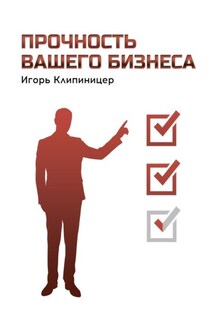Предсказываем тренды. С Rattle и R в мир моделей классификации - страница 40
Журнал служит записью предпринятых действий и позволяет повторить выполненные действия непосредственно и автоматически в R в более позднее время. Просто выберите (чтобы вывести на экран) вкладку Log и щелкните по кнопке Export. Будет экспортирован журнал в файл, у которого будет расширение R. Можно будет включить или исключить обширные комментарии, имеющиеся в журнале и переименовать внутренние переменные Rattle (с символов «crs$» в символы по выбору).
Теперь рассмотрим главные элементы пользовательского интерфейса Rattle, особенно панель инструментов и меню. Начнем с основной концепции – проекта.
12.1.1. Проекты
Проект – упаковка набора данных, выбранные переменные, исследования и модели, созданные из данных. Rattle позволяет сохранять проекты для последующего продолжения работы.
Проект обычно сохраняется в файле с расширением. Rattle. Фактически, файл – это стандартный двоичный файл RData, используемый R для хранения объектов в более компактной двоичной форме. Любая система R может загрузить такой файл и, следовательно, иметь доступ к этим объектам, даже не исполняя Rattle.
Загрузка файла. Rattle в Rattle (используя кнопку Открыть) загрузит проект в Rattle, восстанавливая данные, модели и другую выведенную на монитор информацию, связанную с проектом, включая информацию об итогах и журнале. Затем можно возобновить анализ данных от прошлой точки.
С точки зрения файловой системы можно переименовать файлы (так же как расширение, хотя это не рекомендуется), не воздействуя на сам файл проекта, у имени файла нет формальной опоры на содержание, так что используйте его с содержательным значением. Лучше избегать пробелов и необычных символов в именах файла.
Проекты открываются и сохраняются с использованием соответствующих кнопок на панели инструментов или из меню Project.
12.1.2. Панель инструментов
Самая важная кнопка на панели инструментов – это кнопка Выполнить. Все действия инициируется Выполнить. Заменой клавиши Выполнить является функциональная клавиша F2. Также доступен пункт меню Выполнить. Стоит повторить, что парадигма пользовательского интерфейса, используемая в пределах Rattle, состоит в том, чтобы задать параметры на вкладке, а затем Выполнить соответствующее действие.
Рис.12.1. Меню и панель инструментов Rattle
Следующие некоторые кнопки на панели инструментов касаются понятия проекта в пределах Rattle. Проекты были обсуждены выше.
Щелчок по кнопке Создать восстановит Rattle в свое изначальное состояние запуска без загруженного набора данных. Это может быть полезно, когда исходный набор данных был внешне изменен (внешний к Rattle и R). Мы, возможно, например, управляли данными в электронной таблице или программе базы данных и реэкспортировали данные в файл CSV. Чтобы перезагрузить этот файл в Rattle, если мы ранее загрузили его в текущий сеанс Rattle, следует очистить Rattle щелчком кнопки Создать. Затем указать имя файла и перезагрузить его.
Кнопка Report предоставит отформатированный отчет, основанный на текущей вкладке.